Google ora permette di trasformare iPhone in Android: ecco come cambiare OS in pochi passaggi
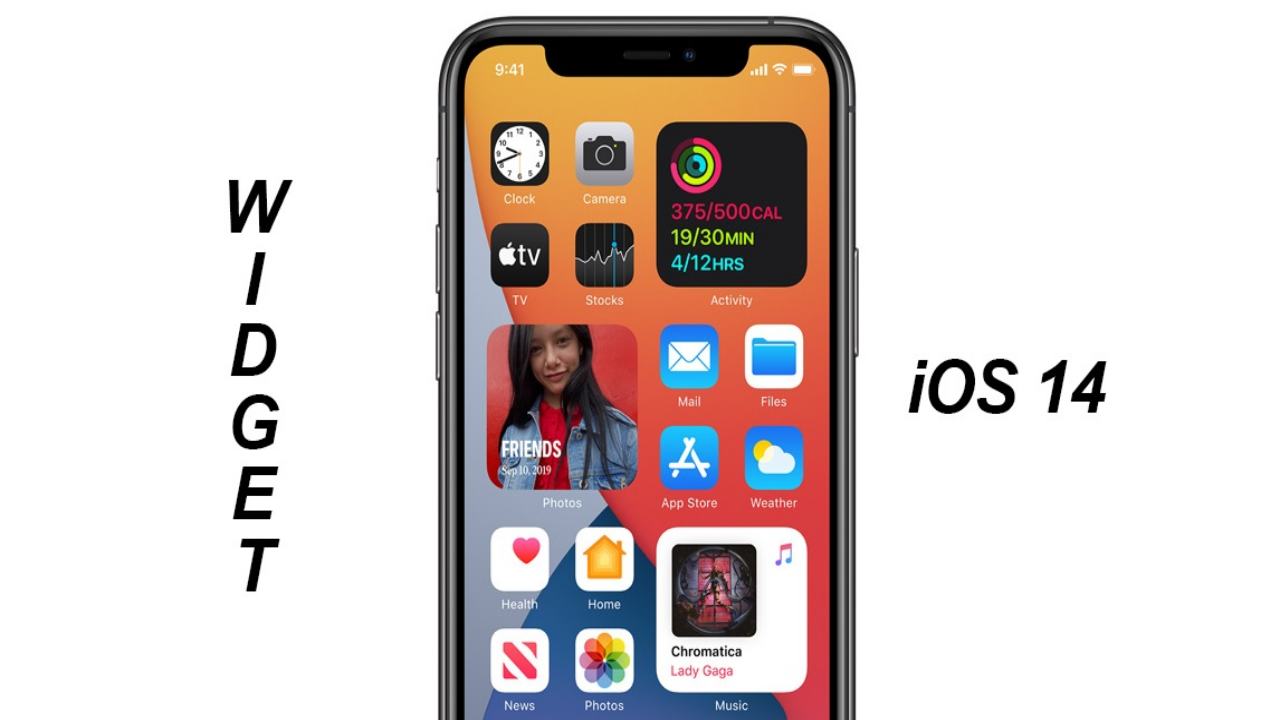
Grazie ai widget creati da Apple qualche anno fa, la schermata di blocco e la home del vostro iPhone assomiglieranno a quelle di uno smartphone Android.
I widget di Apple sono piccole “applicazioni” che possono essere aggiunte alla schermata iniziale o al centro notifiche del tuo iPhone, iPad o Mac. Vi permettono di accedere rapidamente a informazioni o funzionalità utili senza dover aprire un’app. Ad esempio, potete usare un widget per controllare il meteo, la borsa, le notizie, il calendario, la musica e molto altro. Potete anche personalizzare i widget scegliendo tra diverse dimensioni e temi.
Se siete stanchi dell’aspetto del vostro iPhone e volete provare qualcosa di diverso, potete farlo assomigliare ad uno smartphone Android tramite i widget Apple. I widget sono delle piccole applicazioni che si possono aggiungere alla schermata Home o al Centro Notifiche per avere informazioni rapide o accedere a funzioni specifiche.
Con iOS 14, Apple ha introdotto la possibilità di personalizzare i widget in termini di dimensione, posizione e aspetto. In questo modo, potrete creare una schermata Home simile a quella di uno smartphone Android, con widget per il meteo, la musica, le notizie e molto altro.
Per farlo, è necessario seguire questi passaggi: tenete premuto su una zona vuota della schermata Home fino a che le icone delle app non iniziano a tremare; toccate il simbolo + in alto a sinistra per aprire la libreria dei widget; sfogliate i widget disponibili e scegliete quello che volete aggiungere. Potete anche cercare un widget specifico usando la barra di ricerca in alto; toccate il widget e scegliete la dimensione che preferite tra piccola, media e grande. Ogni dimensione mostra una quantità diversa di informazioni.
Design e funzionalità: la bellezza dei widget
Successivamente, toccate Aggiungi widget e trascinatelo nella posizione desiderata sulla schermata Home. Potete anche sovrapporre più widget per creare una pila intelligente che cambia in base al contesto; ripetete il processo per aggiungere altri widget fino a riempire la schermata Home. Infine, se volete rimuovere un widget, tenetelo premuto e scegliete Rimuovi widget dal menu che appare.
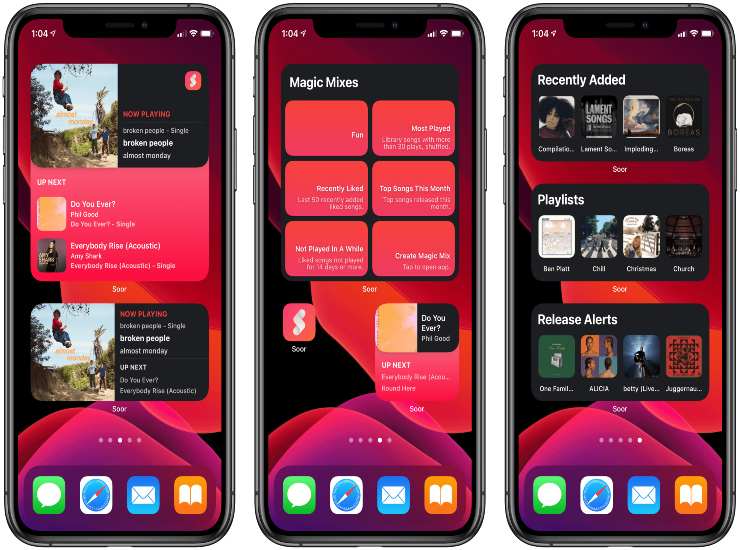
Seguendo questi passaggi, potete creare una schermata Home personalizzata e simile ad uno smartphone Android. Tuttavia, ci sono alcune limitazioni da tenere in mente: non tutti i widget sono compatibili con iOS 14. Alcune app potrebbero non offrire widget o offrirne solo di limitati; non potete ridimensionare i widget dopo averli aggiunti. Dovete rimuoverli e aggiungerli di nuovo con la dimensione desiderata.
Inoltre, non potete spostare i widget liberamente sulla schermata Home. Devono seguire una griglia e occupare uno spazio fisso. Infine, non potete cambiare il tema o il colore dei widget, poiché devono seguire lo stile dell’app a cui appartengono.
